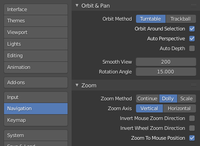Navigation - Blender: Unterschied zwischen den Versionen
Aus AV wiki
Admin (Diskussion | Beiträge) (→Navigation) |
Admin (Diskussion | Beiträge) (→Navigation) |
||
| (5 dazwischenliegende Versionen desselben Benutzers werden nicht angezeigt) | |||
| Zeile 1: | Zeile 1: | ||
[[Category:Blender]] | [[Category:Blender]] | ||
| + | Die beschriebenen Funktionen gelten in gleicher oder ähnlicher Weise im gesamten Programm. Zweidimensionale Fenster lassen sich selbstverständlich nicht rotieren.<br/> | ||
==Navigation== | ==Navigation== | ||
| − | [[File:Orbit.png|right|thumb|200px|Orbit | + | [[File:Orbit.png|right|thumb|200px|Orbit Method, Zoom]] |
Die Navigation im 3D-Viewport umfasst drei Möglichkeiten, den Bildausschnitt zu manipulieren: | Die Navigation im 3D-Viewport umfasst drei Möglichkeiten, den Bildausschnitt zu manipulieren: | ||
| − | *rotieren mit [[File:MMB.png]] | + | *rotieren mit [[File:MMB.png]]<br> <!--um x-Achse [[File:Shift.png]] + [[File:Alt.png]] + [[File:MWheel.png]]<br>um y-Achse [[File:Shift.png]] + [[File:Strg.png]] + [[File:MWheel.png]]<br>um z-Achse [[File:Strg.png]] + [[File:Alt.png]] + [[File:MWheel.png]]<br> --> |
| − | *verschieben mit [[File:Shift.png]] + [[File:MMB.png]] | + | *verschieben mit [[File:Shift.png]] + [[File:MMB.png]]<br> <!-- horizontal verschieben [[File:Strg.png]] + [[File:MWheel.png]]<br>vertikal verschieben [[File:Shift.png]] + [[File:MWheel.png]] --> |
*zoomen mit [[File:MWheel.png]] oder [[File:Strg.png]] + [[File:MMB.png]] | *zoomen mit [[File:MWheel.png]] oder [[File:Strg.png]] + [[File:MMB.png]] | ||
| − | In den '' | + | In den ''[[Blender Preferences]]'' unter dem Tab ''Navigation'' lässt sich "Orbit Method", also das Drehverhalten zwischen ''Turntable'' und ''Trackball'' umschalten. In der Properties-Leiste ist es möglich, unter "View" mittels der Option ''Lock To Cursor'' den Drehpunkt des Viewport auf den Cursor zu legen.<br> |
| + | |||
| + | Die Navigation in "2D-Fenstern" erfolgt analog, die Rotation fällt hier weg.<br> | ||
| + | *verschieben mit [[File:Shift.png]] + [[File:MMB.png]]<br>horizontal verschieben [[File:Strg.png]] + [[File:MWheel.png]]<br>vertikal verschieben [[File:Shift.png]] + [[File:MWheel.png]] | ||
| + | *zoomen mit [[File:MWheel.png]] oder [[File:Strg.png]] + [[File:MMB.png]] | ||
Aktuelle Version vom 22. Mai 2019, 07:03 Uhr
Die beschriebenen Funktionen gelten in gleicher oder ähnlicher Weise im gesamten Programm. Zweidimensionale Fenster lassen sich selbstverständlich nicht rotieren.
Die Navigation im 3D-Viewport umfasst drei Möglichkeiten, den Bildausschnitt zu manipulieren:
In den Blender Preferences unter dem Tab Navigation lässt sich "Orbit Method", also das Drehverhalten zwischen Turntable und Trackball umschalten. In der Properties-Leiste ist es möglich, unter "View" mittels der Option Lock To Cursor den Drehpunkt des Viewport auf den Cursor zu legen.
Die Navigation in "2D-Fenstern" erfolgt analog, die Rotation fällt hier weg.